指定した期間内のディスクの使用状況情報を照会する方法
この記事の内容は、指定した期間内のディスクの使用状況を照会する方法についてです。必要な方は参考にしていただければ幸いです。
DescribeDiskMonitorData
指定された期間内のディスクの使用状況情報をクエリします。クエリできる実際のディスク情報には、読み取り IOPS、書き込み IOPS、読み取り帯域幅 (Bps)、書き込み帯域幅 (Bps)、読み取り遅延 (ミリ秒)、および書き込み遅延 (ミリ秒) が含まれます。クエリされた情報に内容が欠落している場合は、この期間中に使用状況情報を取得できないため、つまり、ディスクのステータスが In_Use ではないことが原因です。
説明
このインターフェイスを呼び出すときは、次の点に注意する必要があります:
クエリ ステータスのみが使用中です ( In_Use) ディスク使用量情報。詳細については、一般的なクラウド ディスク ステータス表を参照してください。
一度に最大 400 個のデータを返すことができます。つまり、指定された (EndTime – StartTime)/Period は 400 以下である必要があります。
#リクエストパラメータ
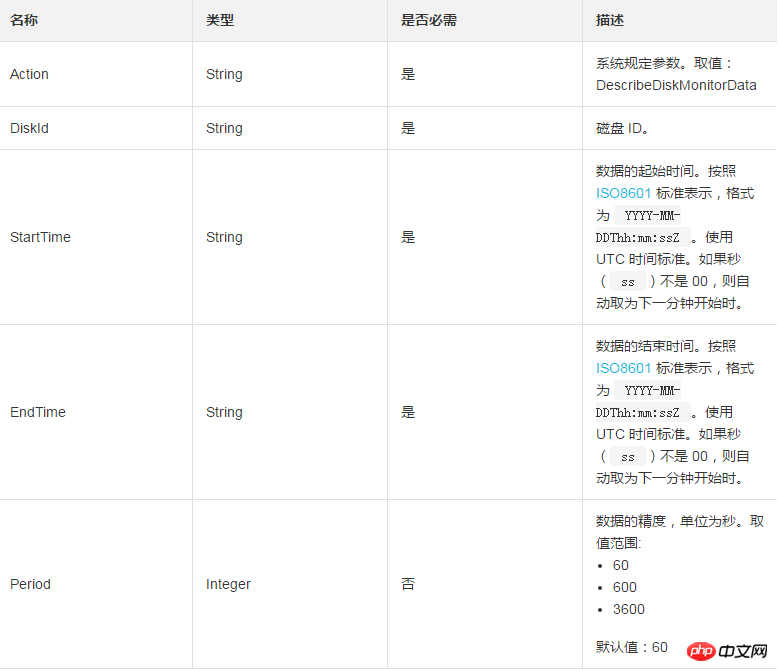
##戻りパラメータ
 ##例
##例
リクエストの例
https://ecs.aliyuncs.com/?Action=DescribeDiskMonitorData &DiskId=d-mydisk001 &StartTime=2014-07-23T12:07:00Z &EndTime=2014-07-23T12:09:00Z &<公共请求参数>
戻り値の例
XML 形式
<DescribeDiskMonitorDataResponse>
<MonitorData>
<DiskMonitorData>
<BPSRead>0</BPSRead>
<BPSTotal>0</BPSTotal>
<BPSWrite>0</BPSWrite>
<DiskId>d-23b3p4r8b</DiskId>
<IOPSRead>0</IOPSRead>
<IOPSTotal>0</IOPSTotal>
<IOPSWrite>0</IOPSWrite>
<TimeStamp>2014-07-23T12:07:00Z</TimeStamp>
</DiskMonitorData>
<DiskMonitorData>
<BPSRead>0</BPSRead>
<BPSTotal>204</BPSTotal>
<BPSWrite>204</BPSWrite>
<DiskId>d-23b3p4r8b</DiskId>
<IOPSRead>0</IOPSRead>
<IOPSTotal>0</IOPSTotal>
<IOPSWrite>0</IOPSWrite>
<TimeStamp>2014-07-23T12:08:00Z</TimeStamp>
</DiskMonitorData>
<DiskMonitorData>
<BPSRead>0</BPSRead>
<BPSTotal>819</BPSTotal>
<BPSWrite>819</BPSWrite>
<DiskId>d-23b3p4r8b</DiskId>
<IOPSRead>0</IOPSRead>
<IOPSTotal>0</IOPSTotal>
<IOPSWrite>0</IOPSWrite>
<TimeStamp>2014-07-23T12:09:00Z</TimeStamp>
</DiskMonitorData>
</MonitorData>
<RequestId>BF666447-B171-4076-BCBA-48437C18FD76</RequestId>
<TotalCount>3</TotalCount>
</DescribeDiskMonitorDataResponse>JSON 形式
{
"MonitorData": {
"DiskMonitorData": [
{
"BPSRead": 0,
"BPSTotal": 0,
"BPSWrite": 0,
"DiskId": "d-23b3p4r8b",
"IOPSRead": 0,
"IOPSTotal": 0,
"IOPSWrite": 0,
"TimeStamp": "2014-07-23T12:07:00Z"
},
{
"BPSRead": 0,
"BPSTotal": 204,
"BPSWrite": 204,
"DiskId": "d-23b3p4r8b",
"IOPSRead": 0,
"IOPSTotal": 0,
"IOPSWrite": 0,
"TimeStamp": "2014-07-23T12:08:00Z"
},
{
"BPSRead": 0,
"BPSTotal": 819,
"BPSWrite": 819,
"DiskId": "d-23b3p4r8b",
"IOPSRead": 0,
"IOPSTotal": 0,
"IOPSWrite": 0,
"TimeStamp": "2014-07-23T12:09:00Z"
}
]
},
"RequestId": "A48A0A77-34F5-4C33-9066-9E8D2DA0D8E2",
"TotalCount": 3
}エラー コード
#次は、このインターフェイスに固有のエラー コードです。その他のエラー コードについては、API エラー センターをご覧ください。
以上が指定した期間内のディスクの使用状況情報を照会する方法の詳細内容です。詳細については、PHP 中国語 Web サイトの他の関連記事を参照してください。

ホットAIツール

Undresser.AI Undress
リアルなヌード写真を作成する AI 搭載アプリ

AI Clothes Remover
写真から衣服を削除するオンライン AI ツール。

Undress AI Tool
脱衣画像を無料で

Clothoff.io
AI衣類リムーバー

Video Face Swap
完全無料の AI 顔交換ツールを使用して、あらゆるビデオの顔を簡単に交換できます。

人気の記事

ホットツール

メモ帳++7.3.1
使いやすく無料のコードエディター

SublimeText3 中国語版
中国語版、とても使いやすい

ゼンドスタジオ 13.0.1
強力な PHP 統合開発環境

ドリームウィーバー CS6
ビジュアル Web 開発ツール

SublimeText3 Mac版
神レベルのコード編集ソフト(SublimeText3)

ホットトピック
 1669
1669
 14
14
 1428
1428
 52
52
 1329
1329
 25
25
 1273
1273
 29
29
 1256
1256
 24
24
 Linuxアーキテクチャ:5つの基本コンポーネントを発表します
Apr 20, 2025 am 12:04 AM
Linuxアーキテクチャ:5つの基本コンポーネントを発表します
Apr 20, 2025 am 12:04 AM
Linuxシステムの5つの基本コンポーネントは次のとおりです。1。Kernel、2。Systemライブラリ、3。Systemユーティリティ、4。グラフィカルユーザーインターフェイス、5。アプリケーション。カーネルはハードウェアリソースを管理し、システムライブラリは事前コンパイルされた機能を提供し、システムユーティリティはシステム管理に使用され、GUIは視覚的な相互作用を提供し、アプリケーションはこれらのコンポーネントを使用して機能を実装します。
 VSCODE前の次のショートカットキー
Apr 15, 2025 pm 10:51 PM
VSCODE前の次のショートカットキー
Apr 15, 2025 pm 10:51 PM
VSコードワンステップ/次のステップショートカットキー使用法:ワンステップ(後方):Windows/Linux:Ctrl←; macOS:CMD←次のステップ(フォワード):Windows/Linux:Ctrl→; macOS:CMD→
 GITの倉庫アドレスを確認する方法
Apr 17, 2025 pm 01:54 PM
GITの倉庫アドレスを確認する方法
Apr 17, 2025 pm 01:54 PM
gitリポジトリアドレスを表示するには、次の手順を実行します。1。コマンドラインを開き、リポジトリディレクトリに移動します。 2。「git remote -v」コマンドを実行します。 3.出力と対応するアドレスでリポジトリ名を表示します。
 Apr 16, 2025 pm 07:39 PM
Apr 16, 2025 pm 07:39 PM
NotePadはJavaコードを直接実行することはできませんが、他のツールを使用することで実現できます。コマンドラインコンパイラ(Javac)を使用してByteCodeファイル(filename.class)を生成します。 Javaインタープリター(Java)を使用して、バイトコードを解釈し、コードを実行し、結果を出力します。
 コードを書いた後に崇高に実行する方法
Apr 16, 2025 am 08:51 AM
コードを書いた後に崇高に実行する方法
Apr 16, 2025 am 08:51 AM
Sublimeでコードを実行するには6つの方法があります。ホットキー、メニュー、ビルドシステム、コマンドライン、デフォルトビルドシステムの設定、カスタムビルドコマンド、プロジェクト/ファイルを右クリックして個々のファイル/プロジェクトを実行します。ビルドシステムの可用性は、崇高なテキストのインストールに依存します。
 Linuxの主な目的は何ですか?
Apr 16, 2025 am 12:19 AM
Linuxの主な目的は何ですか?
Apr 16, 2025 am 12:19 AM
Linuxの主な用途には、1。Serverオペレーティングシステム、2。EmbeddedSystem、3。Desktopオペレーティングシステム、4。開発およびテスト環境。 Linuxはこれらの分野で優れており、安定性、セキュリティ、効率的な開発ツールを提供します。
 Laravelインストールコード
Apr 18, 2025 pm 12:30 PM
Laravelインストールコード
Apr 18, 2025 pm 12:30 PM
Laravelをインストールするには、これらの手順を順番に進みます。コンポーザー(MacOS/LinuxとWindows用)インストールLaravelインストーラーをインストールします。
 GITソフトウェアのインストール
Apr 17, 2025 am 11:57 AM
GITソフトウェアのインストール
Apr 17, 2025 am 11:57 AM
GITソフトウェアのインストールには、次の手順が含まれています。インストールパッケージをダウンロードしてインストールパッケージを実行して、インストール構成gitインストールgitバッシュ(Windowsのみ)を確認します




